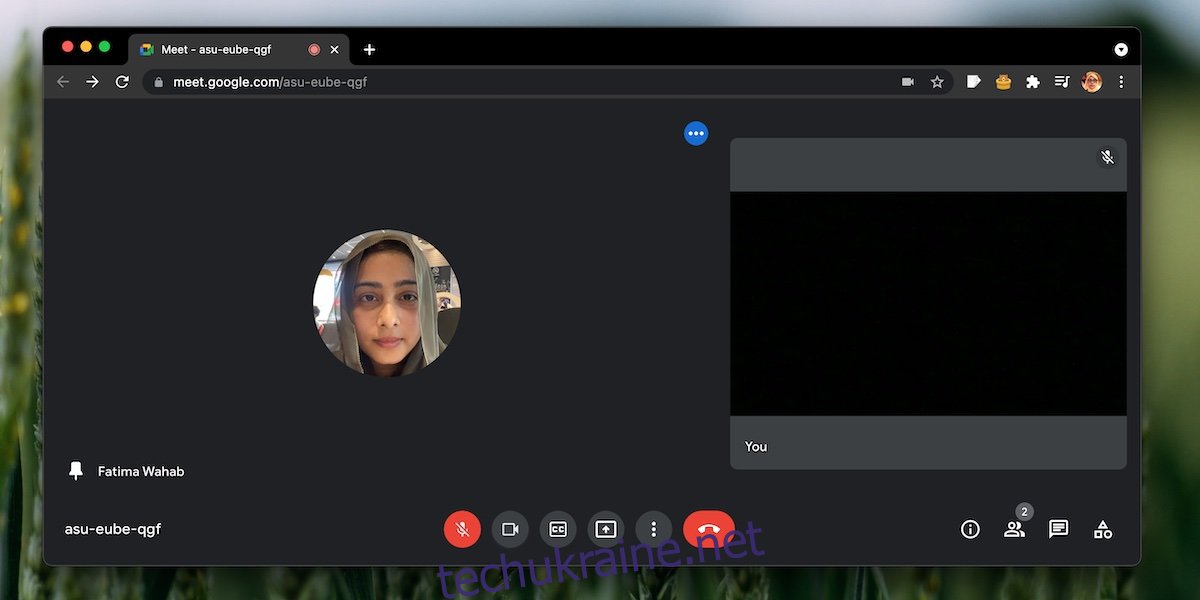Google Meet – це один із найгнучкіших інструментів для онлайн-конференцій, яким ви можете користуватися безкоштовно. Його легко налаштувати, легко приєднатися до наради, а зустріч може тривати годину з участю до 100 учасників.
Багато в чому Google Meet перевершує конкурентів просто тому, що його зустрічі можуть тривати довше і тому, що ним легко користуватися.
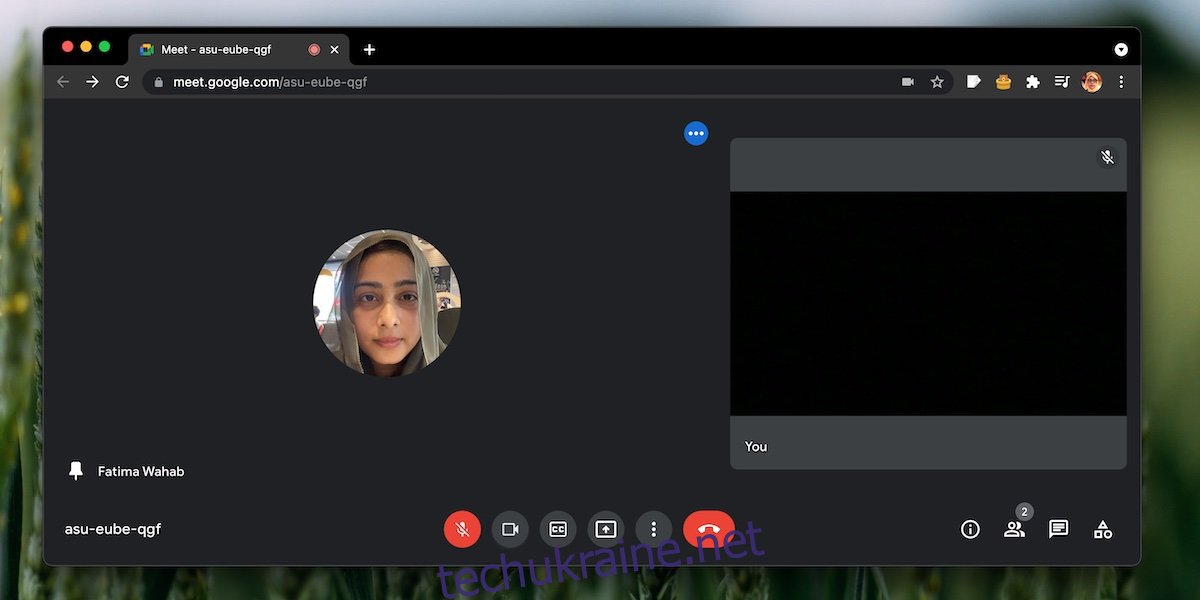
Виправте, що перегляд сітки Google Meet не працює
Для безкоштовних користувачів одна зустріч Google Meet може брати участь від 3 до 100 учасників. Ви можете використовувати його для невеликих семінарів і тренінгів, а також для зустрічей у стилі ратуші середнього розміру.
У Google Meet є сітка, яка дозволяє користувачам бачити до 49 людей одночасно в макеті сітки. У макеті будуть зображення профілю користувача, якщо камера вимкнена, і їх канал камери, якщо вона увімкнена.
Якщо ви берете участь у зустрічі Google Meet з великою кількістю учасників, але сітка не відображається, ось що ви можете зробити, щоб це виправити.
1. Увімкніть перегляд сітки
Перегляд сітки в ідеалі має працювати, коли у вас велика кількість учасників, але за замовчуванням Google Meet вирішує, коли показувати сітку, а коли ні. Можливо, вам не потрібен перегляд сітки. У цьому випадку ви можете легко змусити Google Meet використовувати перегляд сітки.
на зустрічі Google Meet;
Натисніть кнопку додаткових параметрів (три крапки) на нижній панелі елементів керування.
Виберіть Змінити макет у меню.
Виберіть макет плитки.
Буде ввімкнено перегляд сітки.
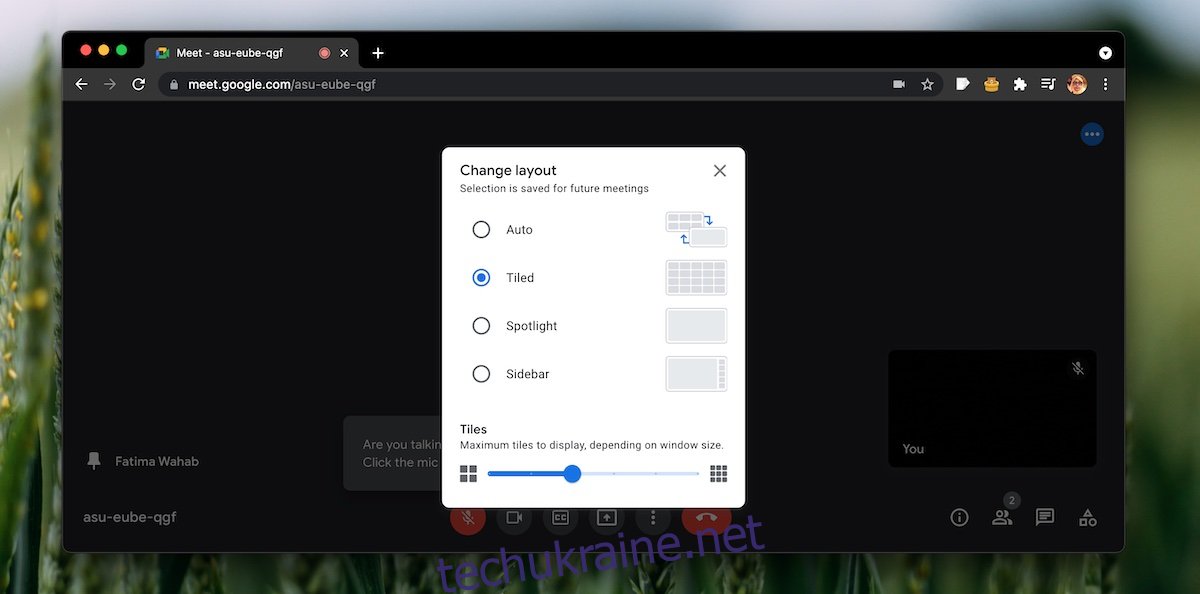
2. Відкріпіть учасника
Google Meet дозволяє користувачам закріплювати будь-якого учасника. Це дозволить вам завжди бачити їх мініатюру/канал. Це Травень заважати перегляду сітки, якщо кількість учасників не дорівнюватиме кількості, яка дозволить отримати сітку розумного розміру.
на зустрічі Google Meet;
Відкрийте список учасників, натиснувши піктограму внизу.
Натисніть кнопку додаткових параметрів (три крапки) поруч із закріпленим учасником.
Виберіть у меню параметр «Відкріпити».
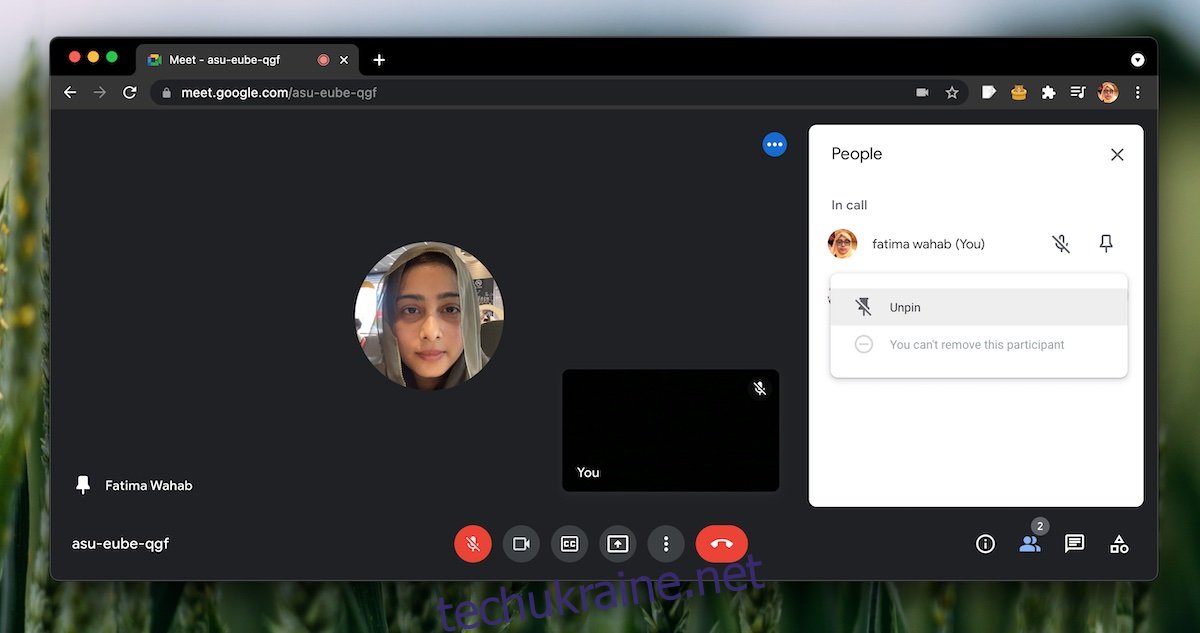
3. Використовуйте розширення Chrome
Якщо все інше не допомагає, і ви все ще не можете отримати подання сітки в Google Meet, ви можете примусово ввімкнути його, скориставшись веб-переглядачем Chrome і встановивши розширення Google Meet Grid View.
Вийти з зустрічі Google Meet.
Відкрийте Chrome і встановіть розширення Google Meet Grid View з Веб-магазин Chrome.
Приєднайтеся до зустрічі Google Meet знову.
Використовуйте перемикач розширення, щоб увімкнути перегляд сітки.
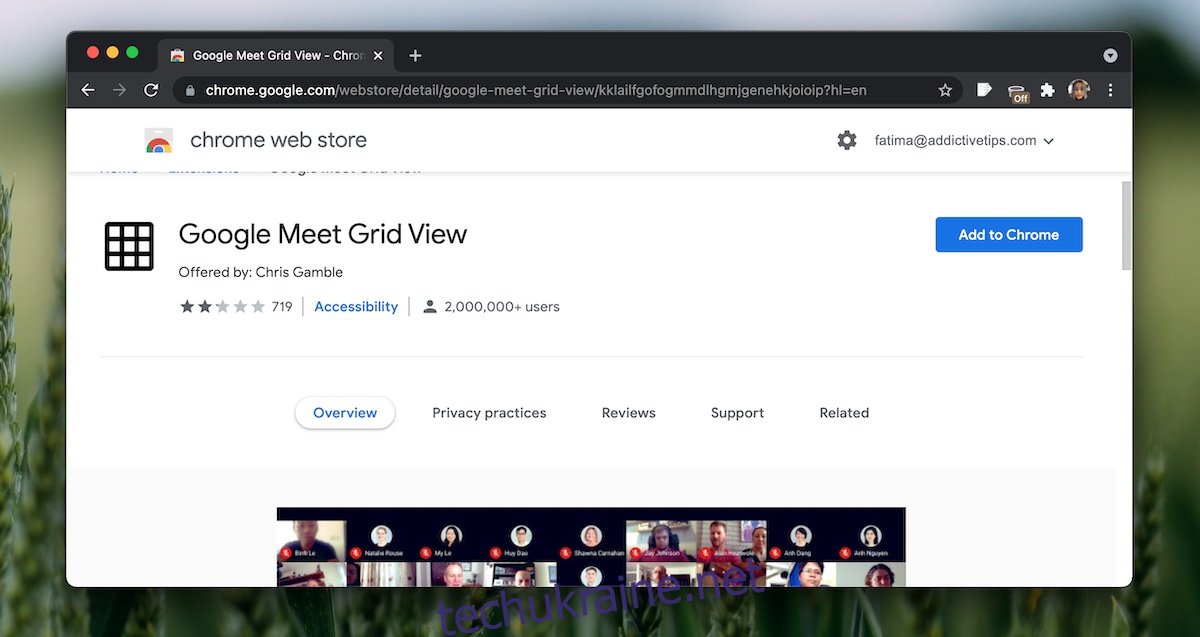
Висновок
Перегляд сітки чудово підходить для великих зустрічей, але ви також можете спробувати використовувати подання бічної панелі, щоб переглянути всіх учасників зустрічі. Це особливо хороший варіант, якщо вам потрібно закріпити одного або двох учасників, які Травень заважати перегляду сітки.